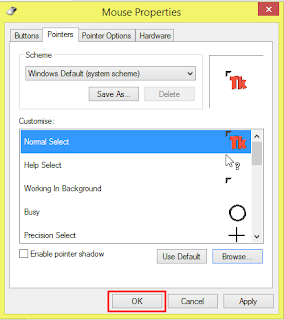Widget artikel terbaru berisi pos yang baru saja kita publiskan, widget ini juga salah satu widget yang terpenting untuk blog selain popular post, widget ini dapat membantuh pengunjung untuk melihat artikel terbaru kita dari halaman manapun, tidak ahrus dari halaman depan.
Widget ini juga berfungsi untuk menarik perhatian pengunjung, jadi ketika selesai membaca suatu artikel, maka pengunjung dapat melihat artikel terbaru, fungsinya sama seperti artikel terkait. Nah pada pos kali ini saya akan mengajarkan cara menambahkan widget artikel terbaru tanpa gambar di blog
Cara Menambahkan Widget Artikel Terbaru Tanpa Gambar Di Blog :
1. Buka blogger.com
2. Pilih blog yang akan ditambahkan widget artikel terbaru
3. klik Tata Letak
Widget ini juga berfungsi untuk menarik perhatian pengunjung, jadi ketika selesai membaca suatu artikel, maka pengunjung dapat melihat artikel terbaru, fungsinya sama seperti artikel terkait. Nah pada pos kali ini saya akan mengajarkan cara menambahkan widget artikel terbaru tanpa gambar di blog
Cara Menambahkan Widget Artikel Terbaru Tanpa Gambar Di Blog :
1. Buka blogger.com
2. Pilih blog yang akan ditambahkan widget artikel terbaru
3. klik Tata Letak
4. Klik Tambahkan Gadget, terserah kalian mau di sidebar, footer, atau header
5. Lalu klik HTML/JavaScript
6. Copy kode dibawah
<script src="https://sites.google.com/site/seocips/seocips-script/artikel-terbaru-seo.js"></script>angka 8 adalah jumlah artikel yang muncul pada widget
<script>var numposts = 8; var showpostdate = false; var showpostsummary = false; var numchars = 100; </script>
<script src="http://tipikomu.blogspot.com/feeds/posts/default?orderby=published&alt=json-in-script&callback=rp">
</script>
ubah http://tipikomu.blogspot.com jadi url blog kalian
7. Beri judul Artikel Terbaru lalu paste kode yang sudah di copy tadi lalu klik Simpan
Silahkan cek hasilnya di blog kalian
Demikian Cara Menambahkan Widget Artikel Terbaru Tanpa Gambar Di Blog semoga dapat membantu kalian